Se você precisa de um programa para gravar o que acontece na área de trabalho do seu sistema, veja nesse tutorial como instalar o Open Broadcaster no Ubuntu e derivados.
Open Broadcaster é um software de código aberto e multiplataforma (disponível para Linux, Microsoft Windows e Apple OS X), que permite gravar as atividades de nossa área de trabalho e compartilhá-los ao vivo na web.
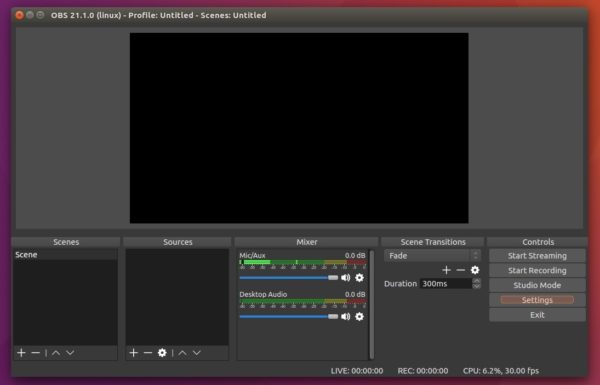
O programa pode ser usado para fazer tutoriais em vídeo e compartilhá-los no YouTube Live, Twitch TV, DailyMotion e etc.
Com ele é possível capturar o desktop inteiro ou apenas uma janela, importar vídeo de uma placa de captura e adicionar imagens ou texto.
Uma vez incluída, você pode processar tudo em várias “cenas” e carregar a coisa toda ao vivo via streaming ou iniciar uma gravação.
Entre as várias opções disponíveis no Open Broadcaster está a possibilidade de ver uma prévia do stream, a definição da resolução do vídeo, operar no volume do microfone (com a capacidade de reduzir o ruído de fundo), personalizar atalhos de teclado e assim por diante.
O Open Broadcaster está disponível para Ubuntu e derivados graças a um PPA, mas antes de instalar ele é preciso ter o FFMpeg no sistema.
Infelizmente, FFMpeg não está incluído no Ubuntu 14.04 e 14.10, apenas do 15.04 em diante e anteriores ao 14.04. Para resolver o problemas nessas versões, use este tutorial:
FFmpeg no Ubuntu: veja como instalar esse pacote no 14.04/14.10 via repositório
- Interface gráfica para o ffmpeg? Conheça e instale traGtor
- Como instalar o MKVToolNix no Linux via Snap
- Como instalar o editor de vídeo Cinelerra no Linux
- Kdenlive 25.04: Novidades e Melhorias em Edição de Vídeo
Como instalar o Open Broadcaster no Ubuntu e seus derivados
Para instalar o Open Broadcaster no Ubuntu e ainda poder receber automaticamente as futuras atualizações dele, você deve fazer o seguinte:
Passo 1. Abra um terminal (use as teclas CTRL + ALT + T);
Passo 2. Se ainda não tiver, adicione o repositório do programa com este comando ou use esse tutorial;
sudo add-apt-repository ppa:obsproject/obs-studioPasso 3. Se estiver usando o Ubuntu 14.04, adicione também o repositório da biblioteca FFmpeg com este comando ou use esse tutorial
sudo add-apt-repository ppa:kirillshkrogalev/ffmpeg-nextPasso 4. Atualize o gerenciador de pacotes com o comando:
sudo apt-get updatePasso 5. Agora use o comando abaixo para instalar o programa;
sudo apt-get install obs-studioComo instalar o Open Broadcaster manualmente ou em outras distros
Se não quiser adicionar o repositório ou quer tentar instalar em outra distribuição baseada em Debian, você pode pegar o arquivo DEB do programa na página de download do repositório e instalar ele manualmente (clicando duas vezes nele).
Mas lembre-se! Ao optar por esse tipo de instalação, você não receberá nenhuma atualização do programa.
Instalando o Open Broadcaster em outras distribuições
Vocẽ pode instalar o Open Broadcaster no Arch Linux via AUR (versão git), no openSUSE e no Gentoo, usando pacotes não oficiais.
Para outras distribuições Linux, você precisa compilar o programa a partir do código fonte.
Ou se sua distribuição suportar Flatpak, use o tutorial abaixo:
Como instalar o Open Broadcaster no Linux via Flatpak
Pronto! Agora, você pode iniciar o programa no menu Aplicativos/Dash/Atividades ou qualquer outro lançador de aplicativos da sua distro, ou digite obs ou em um terminal, seguido da tecla TAB.
Desinstalando o Open Broadcaster no Ubuntu e derivados
Para desinstalar o Open Broadcaster no Ubuntu e derivados, faça o seguinte:
Passo 1. Abra um terminal;
Passo 2. Desinstale o programa, usando os comandos abaixo;
sudo apt-get remove obs-studio --auto-removeVeja também
Conheça alguns programas de gravação de tela para Linux
O que está sendo falado no blog
- Qualcomm acusa Arm de ‘intenção mal representada’ em nova batalha legal
- Conheça o mini PC Intel N150: compacta e cheia de recursos.
- Como instalar o Stpa Documentation Tool no Linux via Flatpak
- YouTube pode ativar automaticamente o Modo PiP ao mudar de guia
- Como instalar o FreeOffice 2024 no Linux